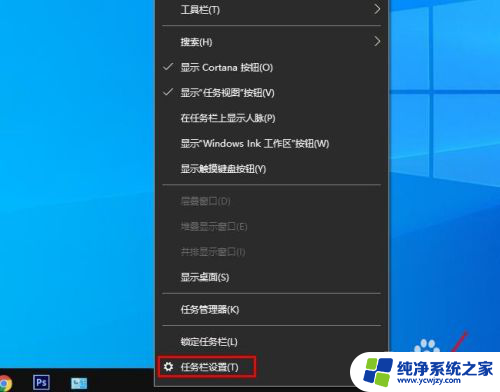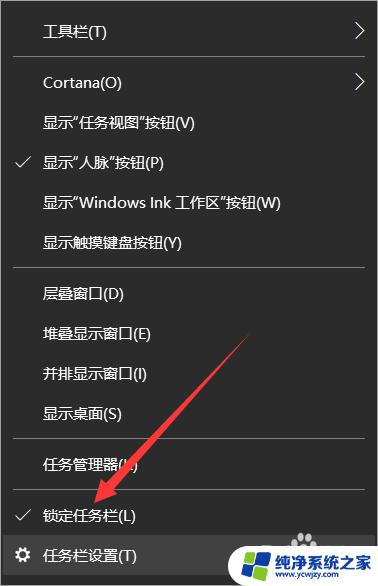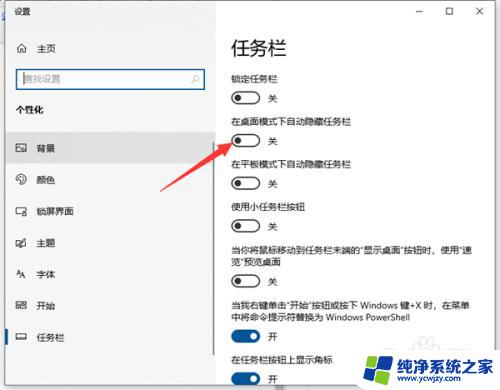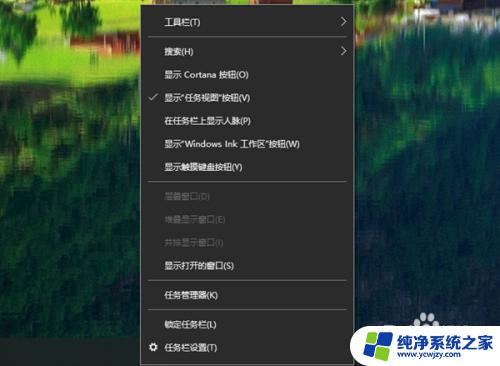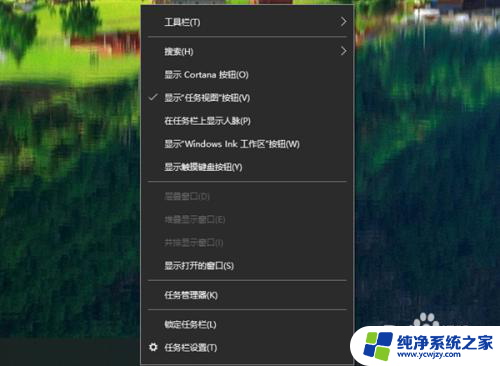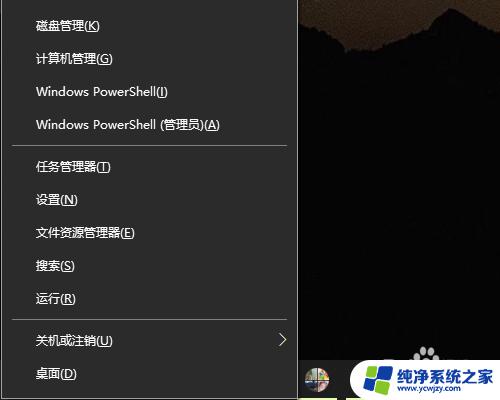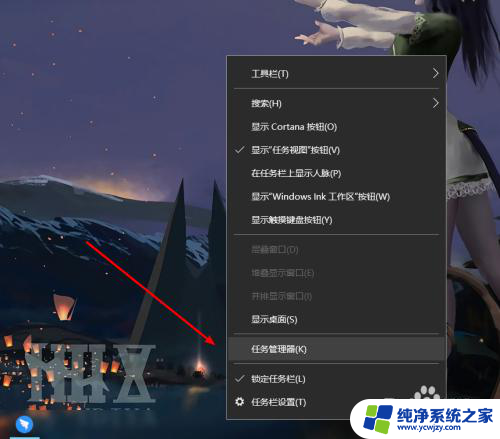win10运行的软件看不见了,任务管理器里有,怎么恢复 win10桌面任务栏消失了怎么办
更新时间:2024-03-28 11:43:37作者:yang
许多Win10用户都面临着一个令人困扰的问题:他们的桌面任务栏突然消失了,虽然任务管理器中仍然可以找到运行的软件,但是无论怎么尝试,任务栏就是无法恢复到原本的位置。这种情况给我们的日常使用带来了很大的不便,所以我们迫切需要找到解决办法。下面让我们一起来探讨一下如何解决Win10桌面任务栏消失的问题。
具体方法:
1.在笔记本电脑的键盘面板中,同时按下【Ctrl+Alt+Delete】键。
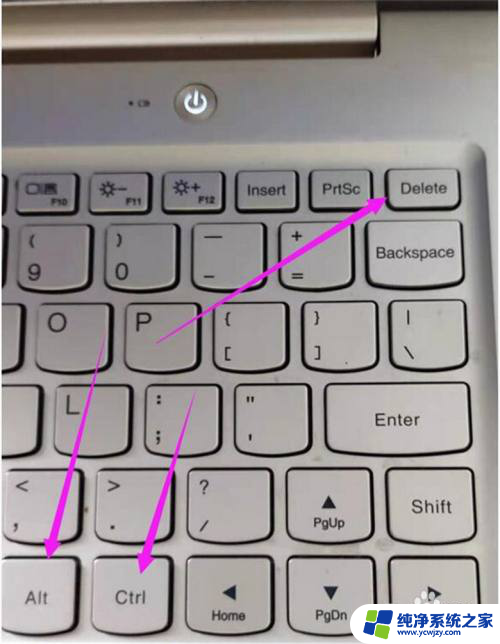
2.在笔记本屏幕弹窗中,单击【任务管理器】打开。
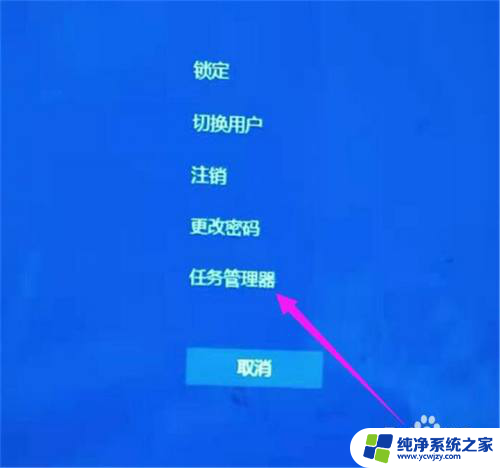
3.在“任务管理器”弹窗中,选择【文件】进入。
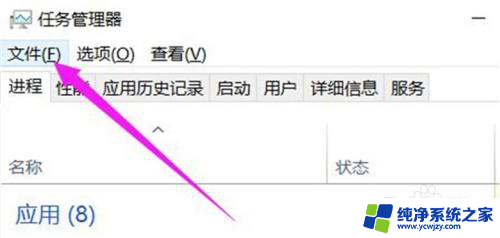
4.在“文件”弹出下拉框中,单击【运行新任务】。
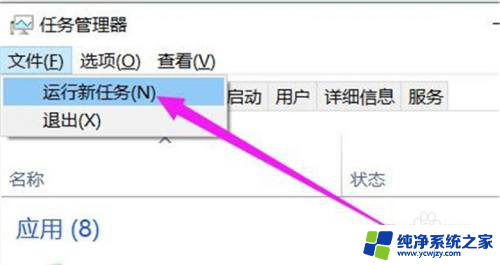
5.在“新建任务”弹框中,“打开”输入框中输入【explorer.exe】,单击【确定】,系统桌面程序即可重新运行起来。
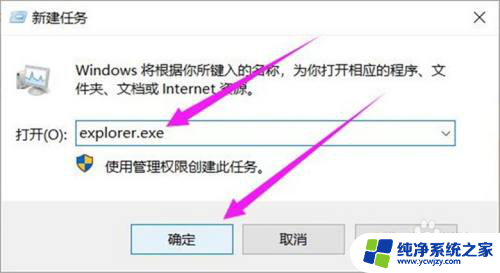
以上是关于win10运行的软件看不见了的解决方法,如果您遇到了这种情况,可以按照以上方法进行恢复,希望这些方法能够帮助到您。